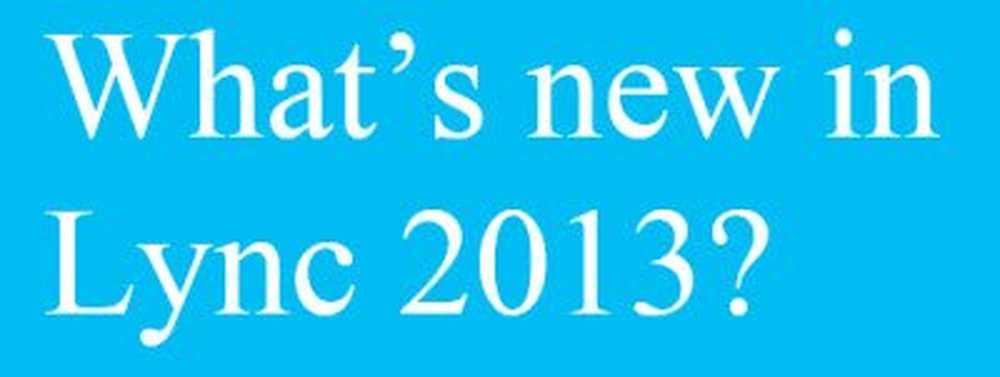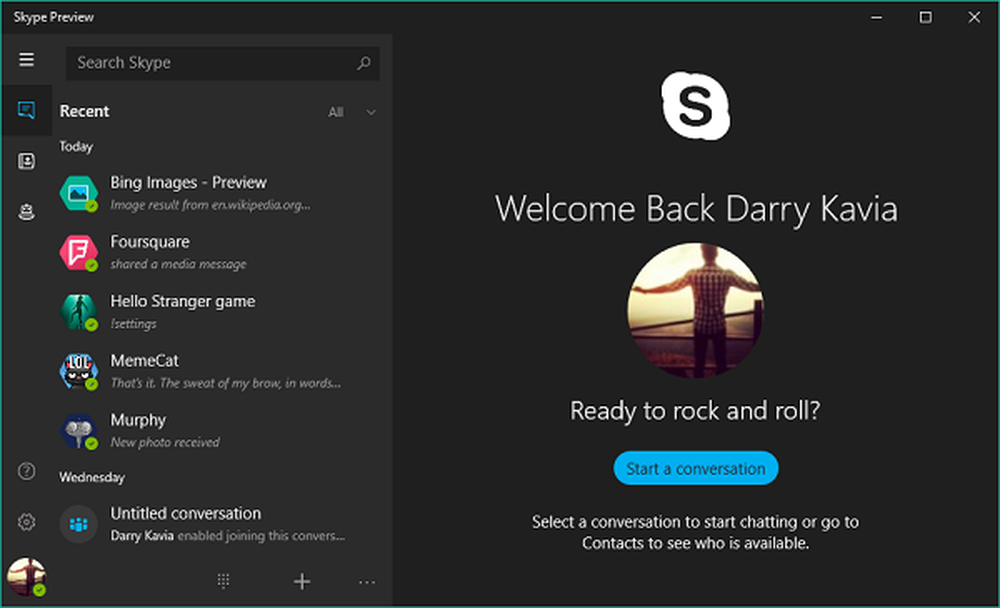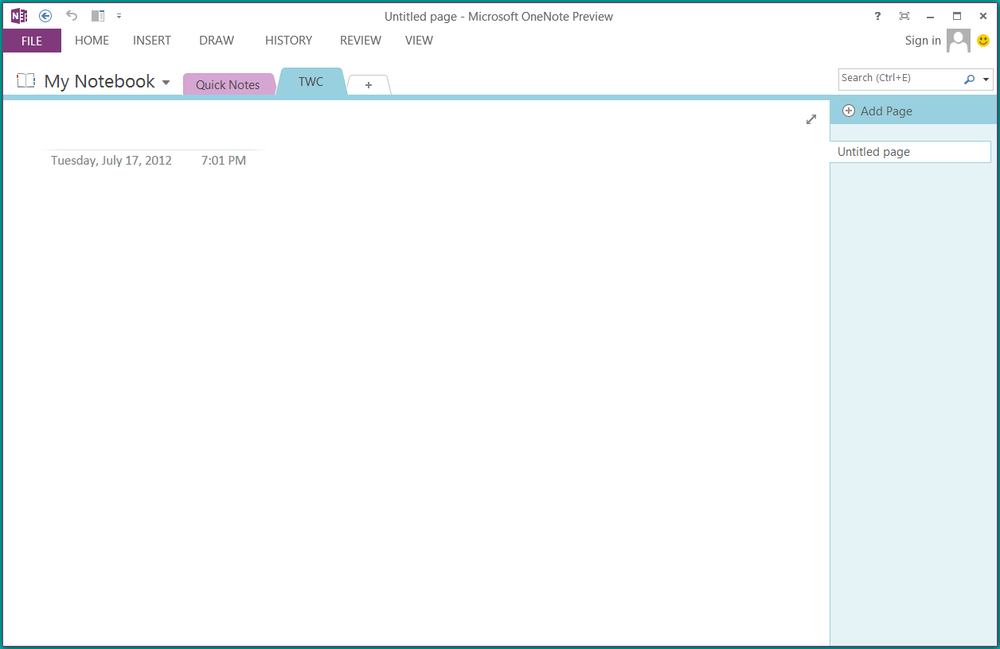Nouvelles fonctionnalités du Bloc-notes dans Windows 10 v1809
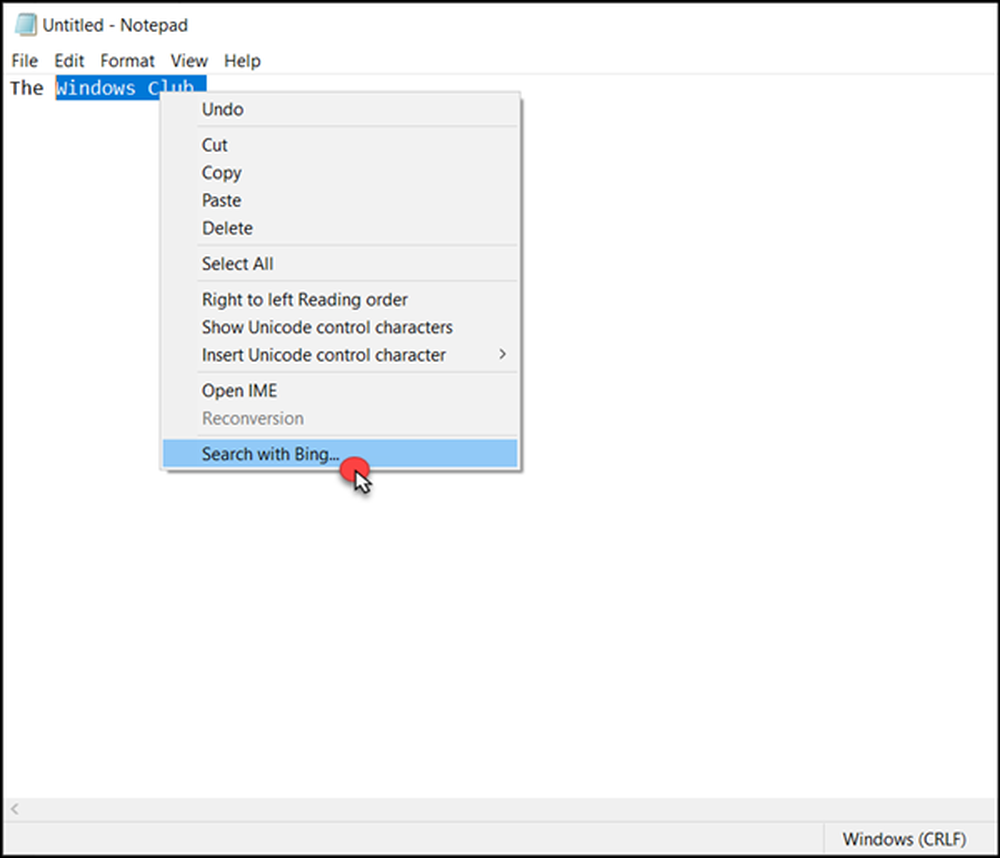
Microsoft a mis à jour le bon vieux Bloc-notes app dans Windows 10 v 1809. Le Bloc-notes humble de Windows est un éditeur de texte très basique que vous pouvez utiliser pour des documents simples. Jetons un coup d'oeil aux nouvelles fonctionnalités de Notepad.
Lis Conseils et astuces du Bloc-notes pour les utilisateurs Windows.
Nouvelles fonctionnalités du Bloc-notes
Raccourci pour supprimer le mot précédemment saisi
Tout d'abord, vous pouvez utiliser un simple raccourci Ctrl + Retour arrière pour supprimer un mot précédent que vous avez tapé / entré.
Barre d'état
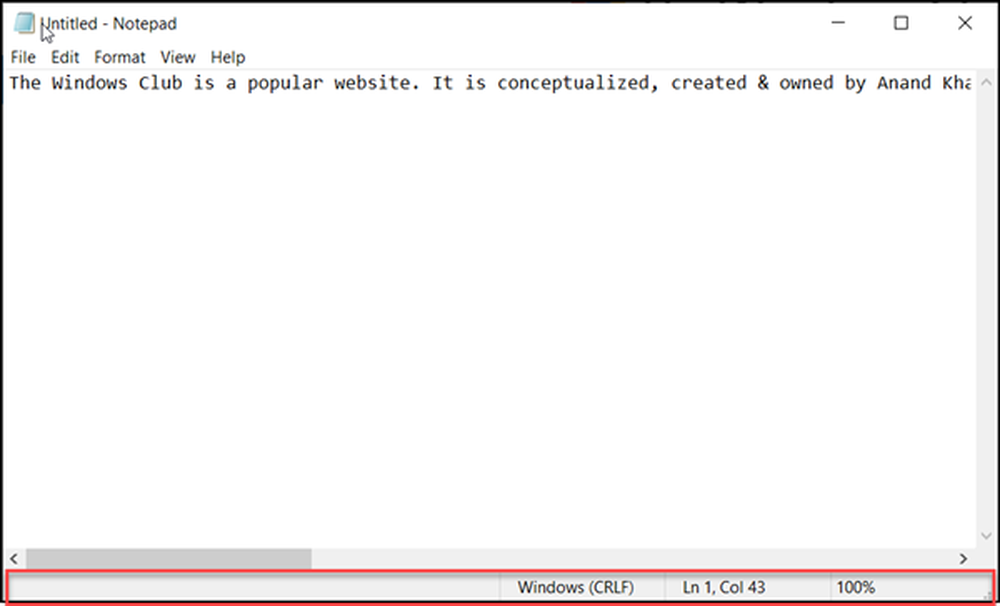
Il est visible en bas de l'écran du Bloc-notes et affiche la dernière ligne du fichier texte utilisé. En parallèle, vous pouvez trouver des informations relatives aux colonnes et aux numéros de lignes avec le retour à la ligne et le niveau de zoom actuel, si activé. La barre d'état elle-même est activée par défaut.
Enrouler autour
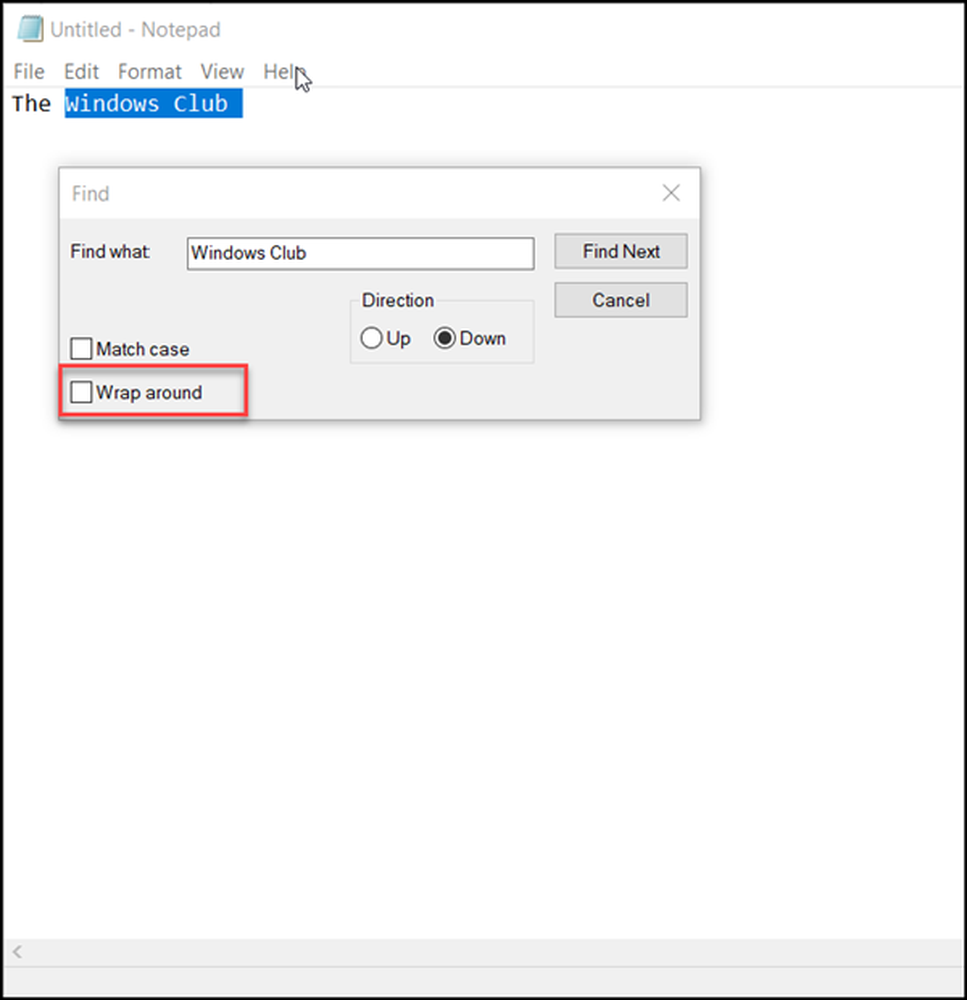
Auparavant, le Bloc-notes avait certaines limitations. Par exemple, vous ne pouvez rechercher ou remplacer du texte qu’en utilisant un seul mot. Cependant, vous pouvez maintenant trouver un nouveau 'enrouler autour'option visible sous'Trouver'outil pour rechercher un fragment de texte. En outre, le Bloc-notes enregistre les valeurs et les cases à cocher précédemment saisies et les applique automatiquement lorsque vous rouvrez la boîte de dialogue "Rechercher"..
Zoom de texte
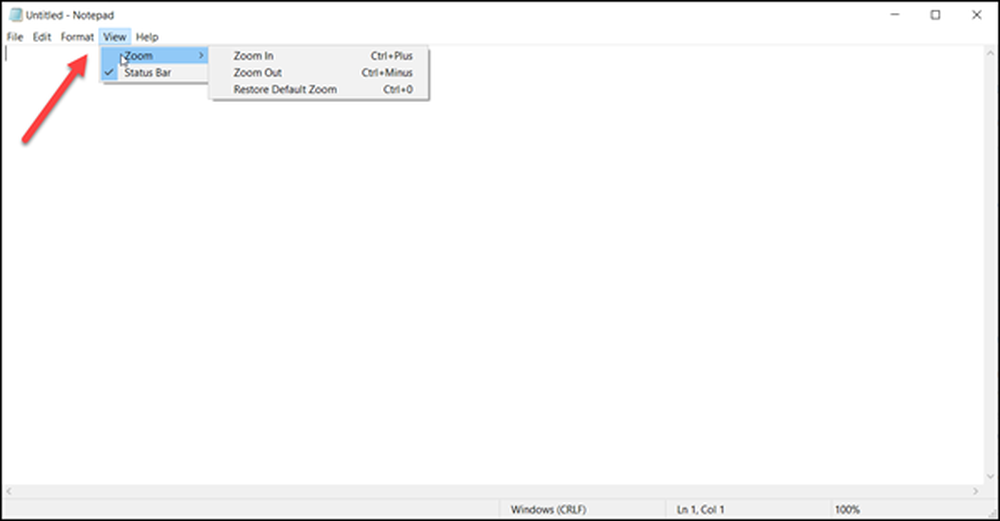
En outre, vous pouvez modifier le niveau de zoom du texte simplement en vous dirigeant vers l’option «Affichage», en sélectionnant «Zoom» et en choisissant l’une des options suivantes.,
- Agrandir (Control + Plus)
- Dézoomer (Contrôle + Moins)
- Restaurer le zoom par défaut (Contrôle + 0).
Recherchez avec Bing dans le Bloc-notes
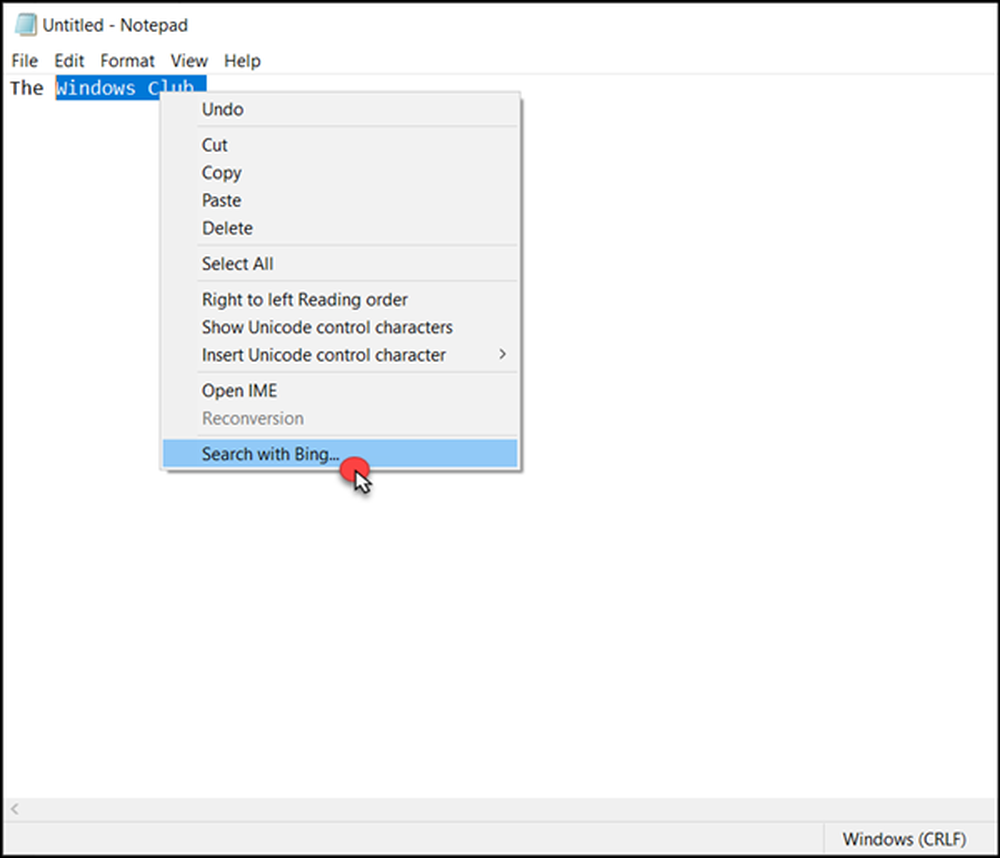
Le nouveau Bloc-notes permet aux utilisateurs de Windows 10 de trouver rapidement le sens ou l’orthographe d’un mot dans l’application. Il n'est pas nécessaire d'ouvrir manuellement un navigateur Web pour cela. Il semble que Microsoft ait délibérément poussé les gens à utiliser Bing. Pourtant, il a des avantages car il est facilement accessible.
Manuellement, vous pouvez sélectionner le texte et utiliser le Ctrl + E raccourci clavier pour obtenir rapidement une réponse Bing à l'aide de Microsoft Edge. Malheureusement, il n'y a pas d'option disponible pour changer le moteur de recherche par défaut.
Ajout de la prise en charge des caractères de fin de ligne (EOL) de style UNIX
Cette nouvelle fonctionnalité permettra à l'application de visualiser, éditer et imprimer des fichiers correctement. Ainsi, vous pouvez copier un fichier créé sur Linux ou Mac et le coller dans le Bloc-notes. Le format de fin de ligne actuel du fichier sera conservé comme il l'était à l'origine sur Mac ou Linux et n'est pas modifié. Auparavant, ce n'était pas le cas puisque le Bloc-notes ne comportait pas de saut de ligne.
CONSEIL: si votre bloc-notes ne fonctionne pas correctement, voici comment réinitialiser le bloc-notes aux paramètres par défaut..
Ces publications de Notepad peuvent également vous intéresser:- Ajoutez «Ouvrir avec le bloc-notes» au menu contextuel pour tous les fichiers
- Qui a écrit le Bloc-notes?
- Masquer les données dans un fichier Notepad secret
- Comment ajouter des onglets au Bloc-notes.